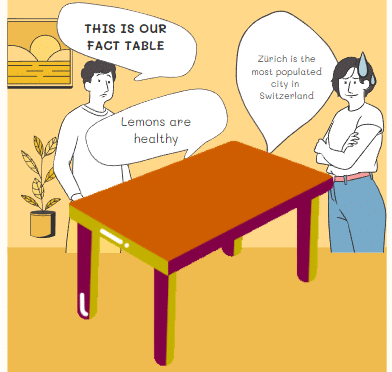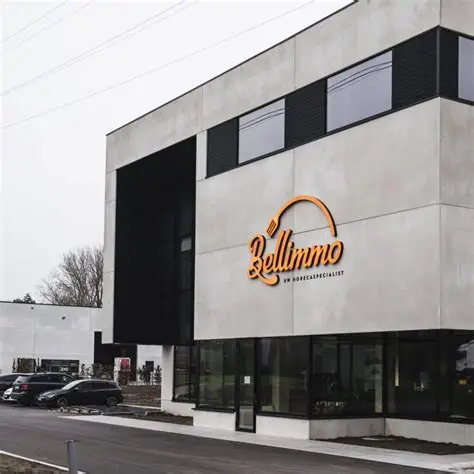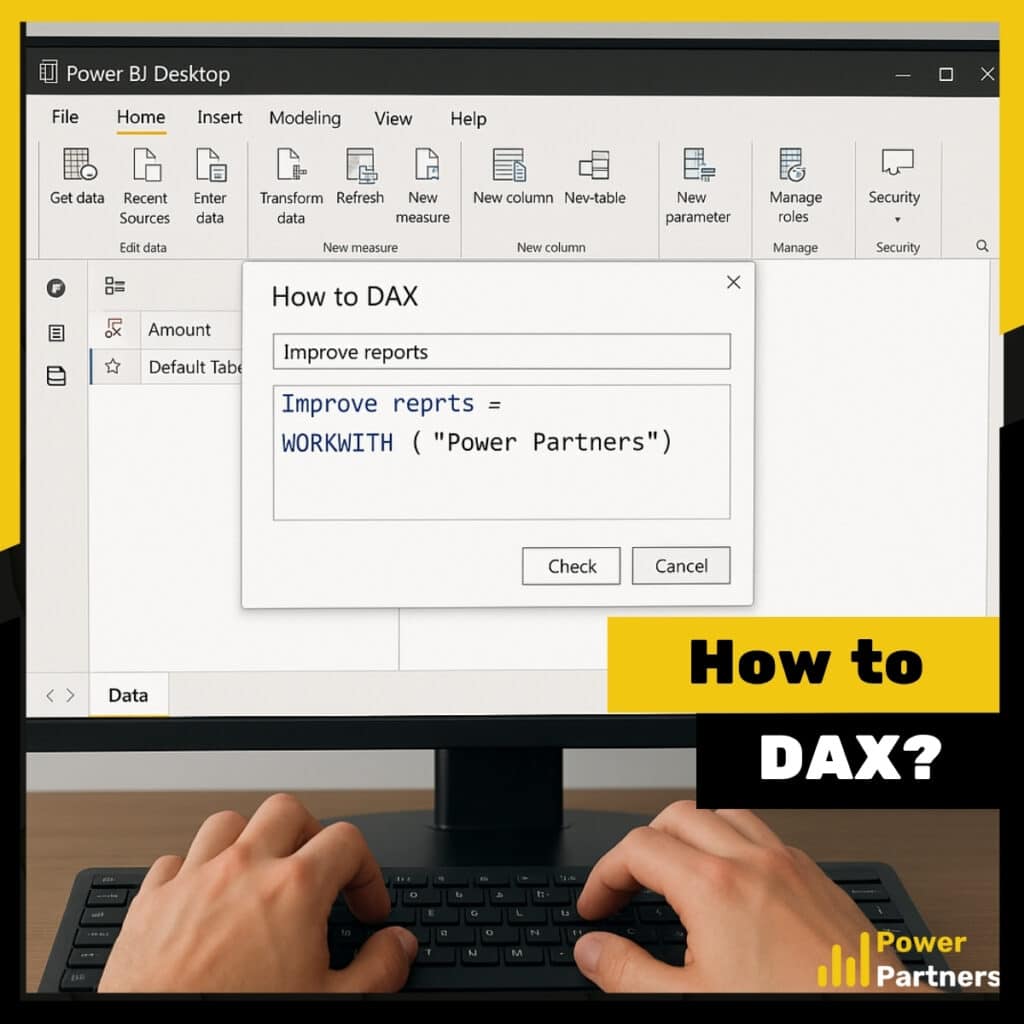
Inleiding
Op de dag van vandaag zijn data-gedreven inzichten de drijvende kracht achter actie. Maar ruwe cijfers vertellen zelden het volledige verhaal. Wat voor functie je ook hebt, met welke lens je ook naar data kijkt, duidelijkheid heb je steeds nodig: en die duidelijke signalen komen uit je (soms complexe) gegevens.
Daarom gebruiken we Power BI: niet alleen om dashboards op te maken, maar om gegevens om te zetten in beslissingen. Achter die dashboards zit DAX (Data Analysis Expressions), de formuletaal die statische cijfers omzet in dynamische, bruikbare inzichten.
Met de juiste DAX-formules kunt u:
- Uw zicht op verkoop- en financiële prognoses verscherpen
- Risico's en kansen opsporen voordat ze escaleren (budgettering)
- Toekomstscenario's modelleren in plaats van erop reageren (forecasting)
- Dashboards maken die informeren en adviseren
We behandelen:
- Core DAX concepten zoals context en filter logica
- Vijf gebruiksscenario's voor finance, operations en algemeen management
- Hoe je ze toepast in dashboards die beslissingen kracht bij zetten
1. Tijdsinformatie - Analyse van jaar tot datum
Een van de meest voorkomende vragen van leidinggevenden is best logisch en eenvoudig: "Hoe doen we het vergeleken met vorig jaar?". Maar om die vraag goed te beantwoorden over meerdere KPI's en tijdsintervallen heen, zijn vaak statische rapporten, spreadsheets of meerdere versies van dezelfde visual nodig. Best onhandig.
Dankzij YTD (year-to-date) dashboards kunnen we DAX gebruiken in combinatie met tijdslogica (time intelligence) om gebruikers volledige controle te geven over het tijdsinterval van de rapportage, zonder dat er meerdere pagina's of switches nodig zijn.
Samen met de datumfilter bovenaan kun je specifieke weergaven over dezelfde kwestie maken:
- Maand - toont de geselecteerde periode ten opzichte van dezelfde periode vorig jaar in maandelijkse balken
- Kwartaal - toont de geselecteerde periode versus dezelfde periode vorig jaar in kwartaalbalken
- Year-to-Date (YTD) - toont de totale voortgang van januari tot de huidige maand
Samen met andere slicers zoals de KPI-selector en de scope, kun je een dynamisch beeld krijgen van:
- Totale actuals en referentiewaarden naast elkaar (meestal dit jaar vs. vorig jaar)
- Absolute verandering in eenheden (€, personeelsbestand, verkochte eenheden, etc.) zien
- Procentuele groei of daling ten opzichte van dezelfde periode vorig jaar
- Trendpijlen (↑ of ↓), die duidelijk beweging aangeven
Je YTD-berekeningen zouden er ongeveer zo uit kunnen zien:
// YTD-omzet
YTD-omzet =
TOTALYTD([Totale verkoop],'Datum'[Datum])
// Vorige YTD-omzet
Verkoop YTD LY =
BEREKENEN([Totale verkoop],SAMEPERIODLASTYEAR('Datum'[Datum]))
// Absoluut verschil
Verschil YTD = [Verkoop YTD] - [Verkoop YTD LY]
// Procentueel verschil
Verkoop YTD % verandering = DIVIDE([Verkoop YTD] - [Verkoop YTD LY], [Verkoop YTD LY])
Wanneer te gebruiken:
Gebruik time intelligence wanneer je KPI's moet vergelijken over tijdseenheden zoals maandelijks, per kwartaal of van jaar tot jaar - vooral voor het volgen van trends ten opzichte van voorgaande jaren.
Hoe te gebruiken:
Maak gebruik van DAX-functies zoals TOTALYTD, SAMEPERIODLASTYEAR en DATEADD om huidige en vorige waarden te berekenen en combineer ze vervolgens met slicers om gebruikers controle te geven over de reikwijdte van de rapportage.
Pro tip / Business case:
Integreer deze metingen in dashboards voor finance of management teams om direct duidelijkheid te bieden over prestatietrends.
2. Field parameters en dynamische KPI-selectie
Elke leider bekijkt prestaties door een iets andere lens. In plaats van afzonderlijke dashboards te bouwen, kunnen gebruikers met field parameters in Power BI bepalen wat ze zien, met 1 enkele slicer.
- Inkomstenstatistieken: Omzet, Marge, Marge %
- Hoeveelheden: Verkochte eenheden, Gem. Kostprijs, Gem. Verkoopprijs
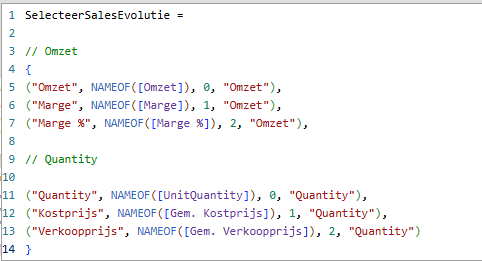
Wanneer te gebruiken:
Gebruik field parameters wanneer verschillende gebruikers of afdelingen verschillende KPI's willen bekijken, zonder meerdere versies van hetzelfde dashboard te maken.
Hoe te gebruiken:
Maak een field parameter tabel die je KPI opties bevat (bijv. omzet, marge, verkochte eenheden). Bind deze aan een slicer die alle gerelateerde visuals dynamisch bijwerkt.
Pro tip / Business case:
Ideaal voor multifunctionele dashboards waarbij Finance de winstgevendheid bijhoudt, terwijl Verkoop de voorkeur geeft aan hoeveelheden- en prijsstatistieken, allemaal binnen hetzelfde rapport.
3. Kleurcodering van KPI's - Visuele signalen
Kleur is een snelkoppeling naar inzicht. Met voorwaardelijke opmaak via DAX communiceer je direct wat werkt, wat aandacht nodig heeft en waar focus nodig is.
Met behulp van voorwaardelijke opmaak via DAX kan je met Power BI ruwe prestatiegegevens omzetten in duidelijke visuele signalen. In ons voorbeeld worden de omzet-KPI's weergegeven met behulp van gauges (halve maan metertjes) die direct de status weergeven op basis van de prestaties:
- Groen betekent dat de huidige waarde hoger is dan de benchmark van vorig jaar.
- Geel betekent dat de huidige waarde dicht in de buurt van vorig jaar ligt - noch sterk, noch zwak.
- Rood waarschuwt dat de prestaties aanzienlijk achterblijven bij de verwachtingen (meestal minder dan 80%).
Uitleg van de meter:
Neem het voorbeeld in de linkse gauge van ons dashboard: de verkoop voor de huidige maand is met 38% gestegen in vergelijking met dezelfde maand vorig jaar. De meter is groen. De omzet voor het lopende jaar ligt echter iets achter op het tempo van vorig jaar, dus de meter is geel. In één oogopslag krijgt het directieteam een gezondheidscheck op hoog niveau, zonder de kleine lettertjes te hoeven lezen.
Deze visuele consistentie maakt dashboards niet alleen makkelijker te interpreteren, maar versterkt ook de prestatiecultuur tussen afdelingen. Sales, finance, management en andere operationele teams stemmen zich allemaal af op dezelfde visuele taal, opnieuw zonder dat er meerdere dashboards nodig zijn.
Uw Colour Gauge-measure zou er waarschijnlijk ongeveer zo uitzien:
Kleurmeter YTD = SWITCH(TRUE(), [Omzet YTD] <= [Omzet PY] * 0.8, 1, // Rood [Omzet YTD] <= [Omzet PY], 2, // Geel 3 // Groen)
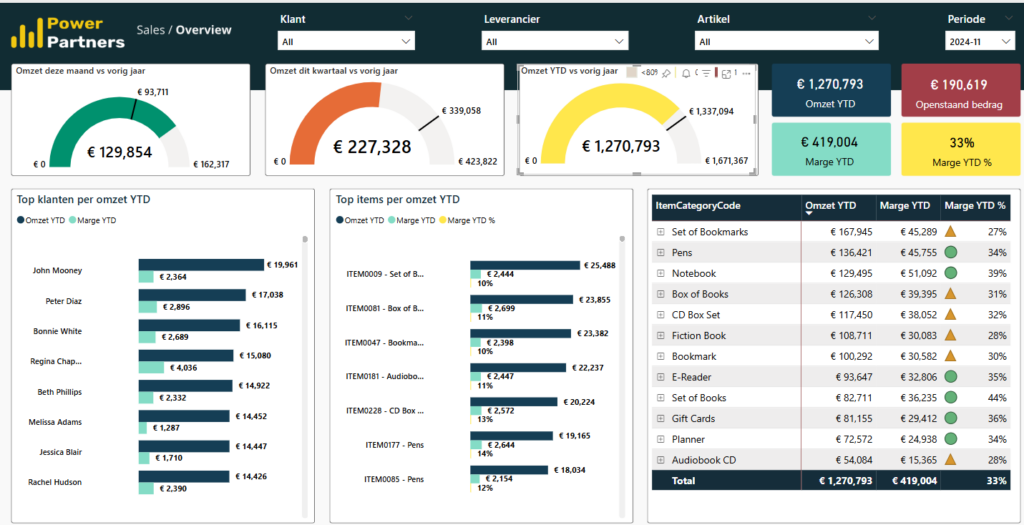
Wanneer te gebruiken:
Gebruik voorwaardelijke kleurenlogica wanneer uw dashboard de prestatiestatus in één oogopslag moet weergeven - vooral voor drukbezette besluitvormers.
Hoe te gebruiken:
Schrijf een DAX-measure die statuscodes uitvoert op basis van drempels (bijv. rood, geel, groen). Pas dit toe als voorwaardelijke opmaak op KPI-kaarten of meters/gauges.
Pro tip / Business case:
Perfect voor samenvattingen of dashboards die voorafgaand aan vergaderingen worden verzonden. Je management teams kunnen direct risico's of voordelen zien zonder de cijfers te lezen.
4. Running totals - inzicht in projectpijplijn
Voor projectgestuurde bedrijven, vooral in sectoren zoals de bouw, engineering of consulting, vertellen traditionele omzetrapporten niet altijd het hele verhaal. Wat net zo belangrijk is als de gefactureerde omzet, is je achterstand (een open orderportefeuille zo je wilt).
Dat is waar lopende totalen in Power BI een unieke strategische lens bieden. Door het cumulatieve verschil tussen geaccepteerde offertes en gefactureerde bedragen te berekenen, krijg je inzicht in je projectpijplijn, en specifiek in hoeveel werk is toegezegd maar nog niet geleverd of gefactureerd.
In ons dashboardvoorbeeld wordt dit verschil maandelijks bijgehouden onder een KPI die we Project Pipeline noemen. In april 2025 toont de grafiek meer dan € 3,3 miljoen aan ondertekende contracten die nog geen facturen hebben opgeleverd.
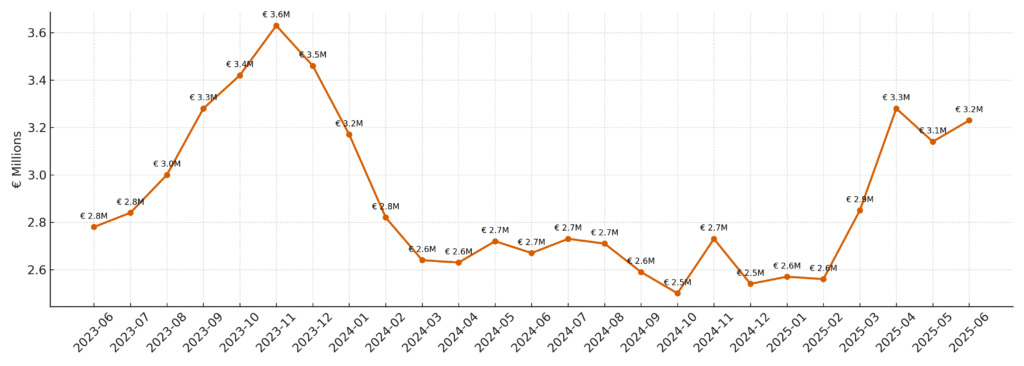
Dit type totaaloverzicht helpt om kritieke operationele dynamiek zichtbaar te maken:
- Projecten met vertraging in uitvoering
- Onvolledige tijdregistraties of achterstallige facturering
- Leveringsteams onder druk
- Risico op toekomstige cashflowbeperkingen
Voor operations fungeert deze weergave als een heat map van aankomend werk. Voor finance is het een voorspellingstool voor factureringspotentieel op de korte termijn. En voor leidinggevenden laat het zien waar extra middelen of interventie nodig kunnen zijn.
Bijvoorbeeld: de daling van 3,6 miljoen in 2023-11 naar 2,6 miljoen in 2024-03 laat zien dat de verkoopmotor in de problemen zit of dat we heel actief projecten hebben opgeleverd.
Uw Projectpijplijn-meting zou er ongeveer zo uit kunnen zien:
Project Pipeline =
[Totaal geaccepteerde offertes YTD] - [Totaal gefactureerd bedrag YTD]Wanneer te gebruiken:
Gebruik running totals wanneer je de cumulatieve voortgang of achterstand wilt bijhouden, vooral in projectgestuurde sectoren zoals de bouw, consultancy of software.
Hoe te gebruiken:
Stel measures samen die geaccepteerde offertes verzamelen en deze in de loop van de tijd vergelijken met gefactureerde bedragen. Visualiseer het maandelijkse verschil als ongerealiseerde omzet of werklast.
Pro tip / Business case:
Segmenteer de ongerealiseerde omzet per business unit, regio of projecttype om vast te stellen waar de grootste risico's - of kansen - zitten.
5. What-If Parameters en scenarioanalyse
Wat als je vandaag de resultaten van morgen zou kunnen modelleren? Dat is precies wat What-If parameters in Power BI mogelijk maken. In plaats van statische prestatiegegevens te presenteren, stellen ze je in staat om bedrijfsscenario's te simuleren en direct de verwachte impact te zien.
In ons voorbeeld modelleert het dashboard de financiële vooruitzichten van een hotel in Brugge, België, op basis van twee belangrijke factoren:
- Gemiddelde nachtprijs (€)
- Bezettingsgraad (%)
Met eenvoudige schuifregelaars kunnen besluitvormers deze variabelen aanpassen en direct bijgewerkte prognoses zien voor inkomsten, kosten en winst. Het dashboard berekent hoeveel nachten er waarschijnlijk verkocht zullen worden, de totale inkomsten die gegenereerd worden en of het bedrijf winstgevend blijft, allemaal in realtime.
Naast horeca kunnen What-If scenario's op meerdere afdelingen worden toegepast:
- Finance: Inputkosten of inflatiefactoren aanpassen en de impact op de marge bekijken
- HR: Modelleer veranderingen in personeelsbestand of salarisaanpassingen
- Sales: Simuleer winstpercentages of prijskortingen om inkomsten te projecteren
Wat dit krachtig maakt is de interactiviteit. Leiders kunnen aannames testen, hun strategie stresstesten en consensus bereiken zonder telkens een volledig spreadsheetmodel uit te moeten voeren.
Sommige measures in dit voorbeeld zouden er waarschijnlijk zo uitzien:
// Totaal aantal nachten Verkochte nachten = 365 * 'Kamerinstellingen'[Kamers] * 'Bezettingsschuif'[Waarde] // Prognose omzet Geprojecteerde omzet = [Verkochte nachten] * 'Prijs schuifregelaar'[Waarde] // Winst of verlies Geprojecteerde P&L = [Geprojecteerde omzet] - [Gemiddelde exploitatiekosten]
Wanneer te gebruiken:
Gebruik What-If parameters tijdens planningscycli, prijsstrategiesessies of investeringsbeoordelingen - telkens wanneer leiders aannames willen testen.
Hoe te gebruiken:
Maak parametertabellen in Power BI (bijv. prijsschuifregelaar, bezettingsgraad) en schrijf DAX-maatregelen om kernberekeningen zoals omzet of winst dynamisch aan te passen.
Pro tip / Business case:
Krachtig voor horeca, vastgoed, HR of SaaS, elke sector waar kleine variabele veranderingen een dramatische impact kunnen hebben op prognoses of marges.
Conclusie: van gegevens naar beslissingen
We gebruiken DAX-metingen om antwoorden te vinden op enkele van de meest prominente vragen die naar voren komen tijdens directievergaderingen, strategiediscussies en meer:
- Wat gebeurt er?
- Waarom gebeurt het?
- Wat zou er hierna kunnen gebeuren?
- Wat moeten we doen?
Power BI-dashboards met DAX doen meer dan rapporteren: ze informeren, sturen en vormen beslissingen op het hoogste niveau. Of u nu werkt in strategie, financiën, HR of operations, dit is waar gegevens veranderen in richting.
Naarmate uw organisatie groter wordt, neemt ook de complexiteit van uw gegevens toe. Daarom is inzicht in het effectieve gebruik van DAX in Power BI essentieel om ruwe informatie om te zetten in slimme zakelijke acties. Van trendanalyse tot scenariomodellering, DAX helpt besluitvormers om de curve voor te blijven.
Maar vergeet niet: DAX is niet de enige taal in Power BI. Er is ook M-taal, de motor achter Power Query. Terwijl DAX wordt gebruikt voor berekeningen en dynamische metingen in uw rapportvisualisaties, wordt M gebruikt voor gegevenstransformatie nog voordat het model is geladen. Weten wanneer je DAX vs M moet gebruiken is de sleutel tot het bouwen van efficiënte, krachtige rapporten.
benieuwd naar het verschil tussen DAX en Power Query (M)? Leer wanneer en hoe u elke taal moet gebruiken om de beste resultaten te behalen voor uw business intelligence-strategie. Lees onze gids voor experts: Power Query vs DAX →